Az alapértelmezett Google-fiók módosítása az Android rendszeren
Android Tippek és Trükkök / / August 04, 2021
Hirdetések
Mindannyian ismerjük az Android-eszközöket és a Google kéz a kézben jár. Android-eszköz vásárlásakor be kell állítania és be kell jelentkeznie eszközére egy Google-fiók használatával. A Google lehetővé teszi több fiók létrehozását, de csak egyetlen alapértelmezett fiók lehet. Ha két külön Gmail-fiókkal rendelkezik, amelyekkel bejelentkezett Android-eszközére, akkor az egyikből ki kell jelentkeznie, a másodikkal pedig be kell jelentkeznie, hogy az alapértelmezett fiók legyen. Zavarosnak hangzik.? Nos, ebben az útmutatóban elmagyarázom neked, hogyan kell módosítsa az alapértelmezett Google-fiókot egy Android-eszközön.
Vázoltam azokat a lépéseket, amelyeket be kell tartanod ahhoz, hogy megváltoztasd a Google-fiókodat az eszközödön. Ez az útmutató minden Android-eszközön használható. Ha eltávolít egy meglévő fiókot egy másikra való váltáshoz, akkor a fiókhoz társított információk, például üzenetek, telefonszámok, névjegyek törlődnek. Az információk egy része azonban visszaáll, amikor megpróbálja visszalépni az előző fiókkal.

Módosítsa alapértelmezett Google-fiókját Androidon
Először távolítsuk el az alapértelmezett fiókot.
Hirdetések
- Menj a Beállítások kb
- Görgessen le a Google. érintse meg a megnyitáshoz
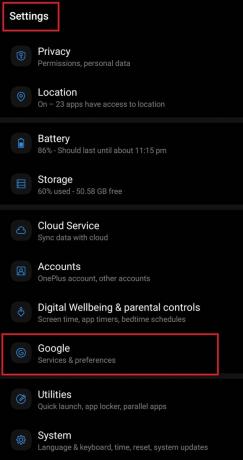
-
Koppintson a lefelé mutató nyílra a fiók neve alatt megjelenő e-mail azonosítója mellett

- Ezután érintse meg a gombot Fiókok kezelése ezen az eszközön
- Alatt Fiókok görgessen lefelé, amíg meg nem találja azokat a fiókokat, amelyekkel hozzáfér a készülékéhez.
- Koppintson ide válassza ki a fiókot hogy el akarja távolítani

- Ezután érintse meg a gombot Fiók törlése és erősítse meg a műveletet
A második fiók hozzáadása
Most, hogy végeztünk az eltávolítással, hozzáadjuk a második fiókot, így az lesz az alapértelmezett.
- Érintse meg Beállítások > menj ide Google, érintse meg a megnyitáshoz
- Ezután érintse meg a gombot lefelé mutató nyíl ikonra a Google neve alatt [hasonlóan, mint az előző szakaszban]
- Ezután az előugró ablakban érintse meg a gombot Adjon hozzá egy másik fiókot
- Erősítse meg ujjlenyomat-leolvasóval vagy jelszóval
- Ezután megjelenik egy bejelentkezési oldal
- adja meg hitelesítő adatait és jelentkezzen be
Ennyit jelent az alapértelmezett Google-fiók megváltoztatásáról androidos okostelefonján vagy táblagépén. Remélem, hogy ez az útmutató hasznos volt az Ön számára.
Egyéb útmutatók,
- Hogyan lehet eltávolítani a kapcsolt Google-fiókot a Google Home szolgáltatásból
- Távolítsa el a Google-fiókot a Chrome böngészőből
- Hogyan adhat hozzá második felhasználót Google-fiókkal a Chromebookon
Swayam professzionális technikai blogger, számítógépes mester diplomával rendelkezik, és rendelkezik tapasztalattal az Android fejlesztés terén is. Meggyőződéses rajongója a Stock Android OS-nek. A technikai blogoláson kívül szereti a játékot, az utazást és a gitározást / tanítást.

![LG V30 tőzsdei firmware-gyűjtemények [Vissza a készlet-ROM-hoz / Visszaállítás]](/f/a3ab882278bac19efb8a558ea7b43515.jpg?width=288&height=384)
![T813ZCU2BRG1, 2018. július, biztonság a Galaxy Tab S2 VE 9.7 WiFi-hez [Kína]](/f/653dcde90f89a2b39ceb1bb36da5ac0a.jpg?width=288&height=384)
